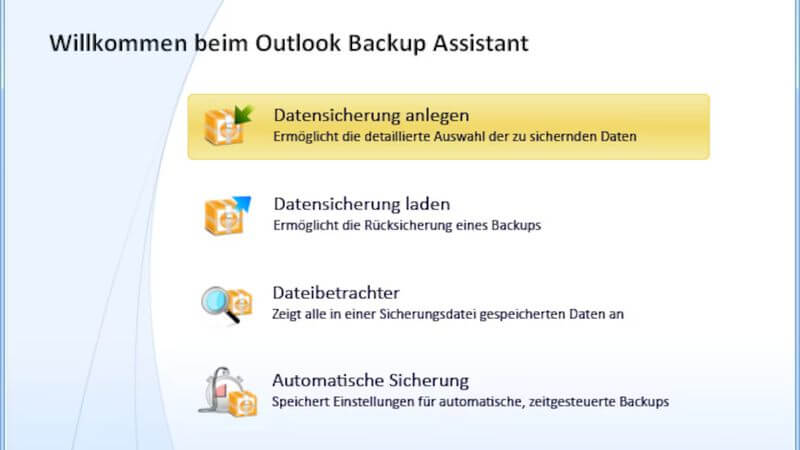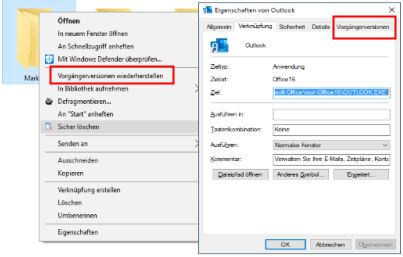Gelöschte Outlook PST Datei wiederherstellen - so klappt’s
Wenn gelöschte wichtige E-Mails, Kontakte oder andere Daten in Outlook nicht wiederhergestellt werden können, kann dies zu großem Stress führen. Vor allem, wenn es darum geht, gelöschte PST-Dateien mit allen Outlook-Daten wiederherzustellen. Glücklicherweise gibt es mehrere Möglichkeiten, gelöschte Outlook-PST-Dateien wiederherzustellen und Daten wiederherzustellen.
In diesem Artikel zeigen wir Ihnen, wie Sie dies ohne Verwendung von Software tun können, und stellen Ihnen die beste kostenlose Software zur Wiederherstellung gelöschter Outlook-PST-Dateien vor.
Ist es möglich, Outlook PST-Datei wiederherzustellen?
Eine PST-Datei (Personal Storage Table) ist eine Datei, die von Microsoft Outlook zur Speicherung von E-Mails, Kontakten, Kalendereinträgen, Aufgaben, Notizen und anderen persönlichen Daten verwendet wird.Benutzer können eine PST-Datei erstellen und regelmäßig eine Kopie ihrer Outlook-Daten darauf speichern, um sicherzustellen, dass ihre Informationen gesichert sind und bei Bedarf wiederhergestellt werden können.
Bevor wir uns den Wiederherstellungsmethoden zuwenden, ist es wichtig zu wissen, ob es überhaupt möglich ist, eine gelöschte Outlook PST-Datei wiederherzustellen. In den meisten Fällen ist es tatsächlich möglich, eine gelöschte PST-Datei wiederherzustellen, solange sie nicht überschrieben wurde. Wenn Sie eine Datei löschen, wird sie normalerweise nicht sofort von der Festplatte entfernt. Stattdessen wird der Speicherplatz, den sie einnimmt, als verfügbar markiert und kann später überschrieben werden. Wenn Sie also schnell handeln, haben Sie gute Chancen, Ihre gelöschte PST-Datei erfolgreich wiederherzustellen.
Outlook PST gelöschte Dateien wiederherstellen ohne Software
Es gibt mehrere Möglichkeiten, gelöschte Outlook PST-Dateien ohne den Einsatz von spezieller Software wiederherzustellen. Hier sind einige Methoden, die Ihnen dabei helfen können:
1. Von Outlook Gelöschte Elemente wiederherstellen
In Microsoft Outlook gibt es keinen speziellen Papierkorb für gelöschte Elemente in der PST-Datei. Gelöschte Elemente werden standardmäßig in den Ordner "Gelöschte Objekte" verschoben. Sobald sie aus diesem Ordner gelöscht werden, sind sie normalerweise nicht mehr direkt über Outlook wiederherstellbar.
Schritt 1. Öffnen Sie Outlook und wechseln Sie zum Ordner "Gelöschte Elemente".
Schritt 2. Suchen Sie nach der gelöschten PST-Datei in der Liste der gelöschten Objekte.
Schritt 3. Klicken Sie mit der rechten Maustaste auf die gelöschte PST-Datei und wählen Sie "Verschieben" oder "Wiederherstellen" aus dem Kontextmenü. Je nach Outlook-Version kann der genaue Begriff variieren.
Schritt 4. Die Datei wird in den ursprünglichen Ordner wiederhergestellt.
2. Mit Sicherungskopien gelöschte PST Datei wiederherstellen
Wenn Sie gelöschte Dateien in Outlook PST wiederherstellen möchten und über eine Sicherungskopie der PST-Datei verfügen, können Sie die folgenden Schritte ausführen:
Schritt 1. Überprüfen Sie, ob Sie Sicherungskopien Ihrer PST-Dateien haben. Outlook erstellt standardmäßig regelmäßige Sicherungskopien Ihrer PST-Dateien.
Schritt 2. Gehen Sie zum Speicherort der Sicherungskopie und kopieren Sie die gewünschte PST-Datei.
Schritt 3. Fügen Sie die kopierte PST-Datei an den ursprünglichen Speicherort ein.
3. Mit Vorgängerversionen Pst Datei wiederherstellen
Wenn Sie gelöschte Dateien in Outlook PST wiederherstellen möchten und sie sich nicht im Ordner "Gelöschte Objekte" befinden, können Sie versuchen, Vorgängerversionen der PST-Datei wiederherzustellen. Dies setzt jedoch voraus, dass Sie über eine Sicherungskopie der PST-Datei verfügen oder dass Ihr Betriebssystem automatisch Vorgängerversionen von Dateien erstellt.
Folgen Sie diesen Schritten, um Vorgängerversionen der PST-Datei wiederherzustellen:
Schritt 1. Öffnen Sie den Datei-Explorer auf Ihrem Computer. Standardmäßig befindet sich die PST-Datei in einem Pfad wie: C:\Benutzer\Benutzername\AppData\Local\Microsoft\Outlook.
Schritt 2. Klicken Sie auf die PST-Datei und wählen Sie "Eigenschaften" aus dem Kontextmenü.
Schritt 3. Wechseln Sie zum Tab "Vorherige Versionen" oder "Vorgängerversionen". Wählen Sie eine Version aus, die vor dem Zeitpunkt liegt, an dem die Dateien gelöscht wurden.
Schritt 4. Klicken Sie auf "Wiederherstellen", um die ausgewählte Vorgängerversion zu kopieren.
Beste Outlook gelöschte PST Datei wiederherstellen Freeware
Wenn die oben genannten Methoden nicht erfolgreich waren oder Sie auf zusätzliche Funktionen zugreifen möchten, kann der Einsatz einer speziellen Outlook gelöschte PST-Datei-Wiederherstellungs-Freeware eine gute Option sein. Eine beliebte und zuverlässige Freeware ist AnyRecover.
4. AnyRecover zum PST Datei Wiederherstellen
Es wird als beste Outlook gelöschte PST-Datei-Wiederherstellungs-Freeware aufgrund mehrerer Faktoren betrachtet:
Warum AnyRecover?
- Effektive Wiederherstellungsfunktionen: Es bietet leistungsstarke Wiederherstellungsfunktionen, die speziell für die Wiederherstellung von PST-Dateien entwickelt wurden. Es verwendet fortschrittliche Algorithmen, um gelöschte oder verlorene PST-Dateien aufzuspüren und wiederherzustellen.
- Benutzerfreundliche Oberfläche: Es verfügt über eine intuitive und benutzerfreundliche Oberfläche, die es auch für unerfahrene Benutzer einfach macht, ihre gelöschten PST-Dateien wiederherzustellen.
- Kostenloser Download: Es bietet eine kostenlose Version, mit der Sie die Software herunterladen und ausprobieren können, bevor Sie sich für den Kauf entscheiden. Dies ermöglicht es Benutzern, die Leistung und Funktionen der Software zu überprüfen, bevor sie eine Entscheidung treffen.
Schritte zur Verwendung von AnyRecover, um gelöschte PST Datei wiederherstellen zu können:
Schritt 1. Laden Sie die Datenrettungssoftware AnyRecover von der offiziellen Website herunter.
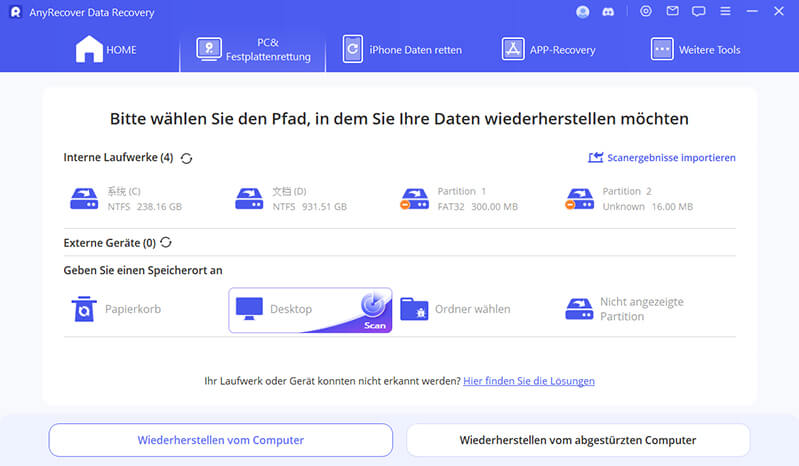
Schritt 2. Wählen Sie den Speicherort aus, an dem Ihre Dateien zuvor gespeichert waren.
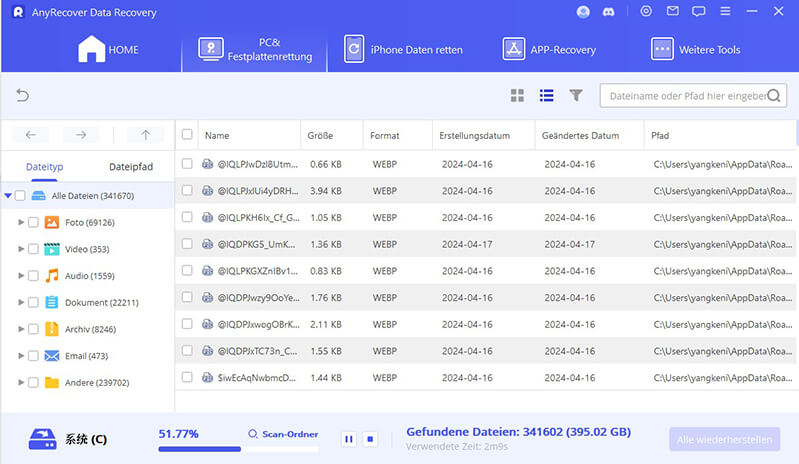
Schritt 3. Nach dem Scan beginnt die eigentliche Datenwiederherstellung. Sie können eine Vorschau Ihrer wiederhergestellten Dateien anzeigen und die gewünschten Dateien speichern.
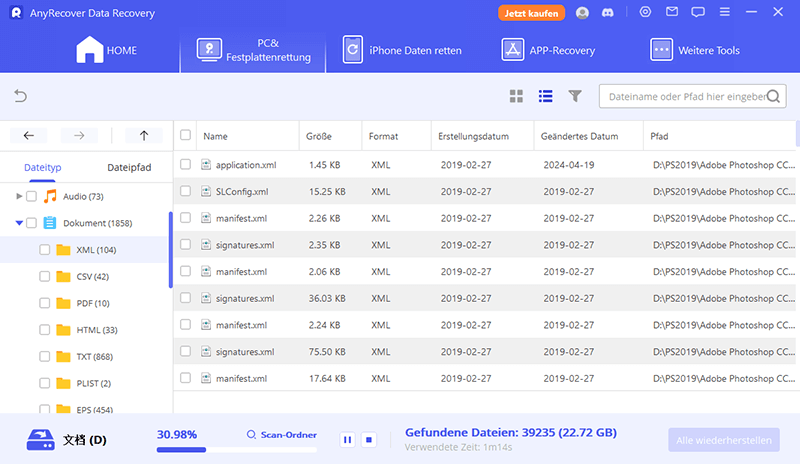
AnyRecover Datenwiederherstellungssoftware
Ihr Begleiter für Dattenrettung.
Häufig gestellte Fragen zum Outlook Wiederherstellen PST Datei
1. Wie kann man beschädigte PST Datei reparieren?
Wenn Ihre PST-Datei beschädigt ist, können Sie das integrierte Scanpst.exe-Tool von Outlook verwenden, um die Datei zu reparieren. Es befindet sich normalererweise im Installationsverzeichnis von Outlook. Führen Sie eine Suche auf Ihrem Computer nach "scanpst.exe" durch und starten Sie das Tool. Wählen Sie die beschädigte PST-Datei aus und starten Sie den Reparaturprozess. Beachten Sie jedoch, dass Scanpst.exe nicht immer erfolgreich ist, insbesondere bei schwerwiegenden Schäden. In solchen Fällen können Sie auf spezielle PST-Reparatursoftware wie AnyRecover von Drittanbietern zurückgreifen.
2. Wie kann man Outlook Kalender wiederherstellen?
Wenn Sie versehentlich einen Kalendereintrag in Outlook gelöscht haben, können Sie versuchen, ihn aus dem Ordner "Gelöschte Objekte/Elemente" wiederherzustellen. Gehen Sie zum Ordner "Gelöschte Objekte/Elemente", suchen Sie nach dem gelöschten Kalendereintrag, klicken Sie mit der rechten Maustaste darauf und wählen Sie "Wiederherstellen". Der Kalendereintrag wird in den ursprünglichen Kalenderordner zurückversetzt.
Wenn es nicht repariert werden kann, wird empfohlen, dass Sie professionelle Dienste in Anspruch nehmen oder professionelle Reparatursoftware wie AnyRecover verwenden.
Fazit
Das Wiederherstellen einer gelöschten Outlook PST-Datei ist möglich, solange Sie schnell handeln und geeignete Maßnahmen ergreifen. Es ist möglich, gelöschte Outlook-PST-Dateien wiederherzustellen, solange Sie schnell handeln und geeignete Maßnahmen ergreifen. Unter den vielen Reparaturmethoden ist AnyRecover unsere am meisten empfohlene.
Aber egal wie leistungsfähig die Reparaturfunktion ist, das Wichtigste ist, nicht zu vergessen, Ihre Outlook-Daten regelmäßig zu sichern, um solche Situationen in Zukunft zu vermeiden.
Mit über 500 Anwendungsfällen ist es die All-in-One-Software, die Benutzer in die Lage versetzt, nahezu jedes Datenverlust- und Reparaturproblem zu bewältigen, alles innerhalb eines einzigen Downloads.
Related Articles:
- Top 5 Freewaren zum Wiederherstellen von gelöschten Dateien SD Karte
- [Gelöst] Windows 11 Update KB5028185 verursacht Probleme
- Gelöschte Capcut Videos auf PC/Mobilgerät wiederherstellen
- 5 Methoden zum Wiederherstellen von gelöschten Dateien auf USB Stick
- Gelöschte Excel Dateien wiederherstellen - so einfach geht’s
- Überschriebene Excel-Datei wiederherstellen - so geht's